يمكنك تغيير إعدادات أعمدة القائمة، مثل اسم العمود ونوعه. استنادا إلى نوع العمود، يمكنك أيضا إجراء تغييرات مثل مقدار النص الذي يمكن للمستخدم إدخاله أو الأعمدة التي يجب إظهارها أو إخفائها. يمكنك أيضا تغيير الترتيب الذي تظهر به الأعمدة في قائمة. على سبيل المثال، في قائمة منتجات، يمكنك تغيير رقم العنصر أو موضع السعر في القائمة.
لاحظ أنك تحتاج إلى تحرير مستوى الأذونات أو أعلى لتحرير أعمدة القائمة.
ملاحظة: هل تبدو شاشتك مختلفة عن الأمثلة هنا؟ قد يكون لدى المسؤول تجربة كلاسيكية تم تعيينها في القائمة، أو أنك تستخدم إصدارا سابقا. إذا كان الأمر كذلك، فشاهد تغيير عمود في قائمة أو مكتبة. إذا كنت مالك قائمة أو مالك موقع أو مسؤول، فحدد تبديل التجربة الافتراضية للقائمة أو مكتبات المستندات من الجديدة أو الكلاسيكية للحصول على خطوات لتعيين التجربة الافتراضية.
تغيير ترتيب طريقة عرض الأعمدة
-
افتح القائمة التي تريد تحديثها.
-
لتغيير ترتيب الأعمدة في شيء آخر غير طريقة العرض الافتراضية، انقر فوق عرض الخيارات

-
قم بالمرر وانقر فوق السهم لأسفل على أي من عناوين القائمة، ثم انقر فوق إعدادات العمود>إظهار/إخفاء الأعمدة.
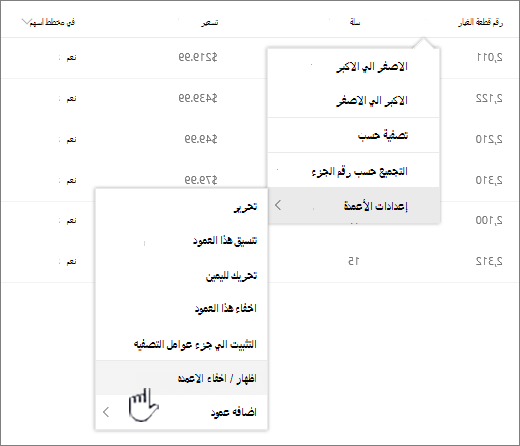
-
اسحب الأعمدة وأسقطها لأعلى أو لأسفل لوضعها في ترتيب جديد. يمكنك أيضا استخدام السهمين لأعلى أو لأسفل التي تظهر عند مرورك فوق عمود.
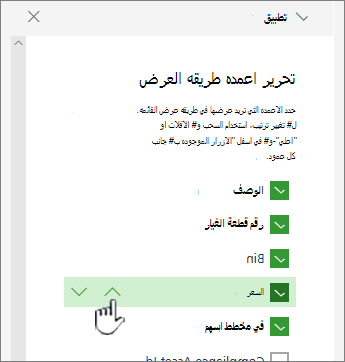
-
كرر الخطوة 3 لتغيير ترتيب كل الأعمدة التي تريدها، ثم انقر فوق تطبيق للحفظ.
-
لحفظ طريقة العرض، انقر فوق عرض

إظهار الأعمدة أو إخفاؤها
-
افتح القائمة التي تريد تحديثها.
-
إذا كنت تريد إظهار الأعمدة أو إخفائها في طريقة عرض أخرى غير طريقة العرض الافتراضية، انقر فوق عرض الخيارات

-
قم بالمرر وانقر فوق السهم لأسفل على أي من عناوين القائمة، ثم انقر فوق إعدادات العمود>إظهار/إخفاء الأعمدة.
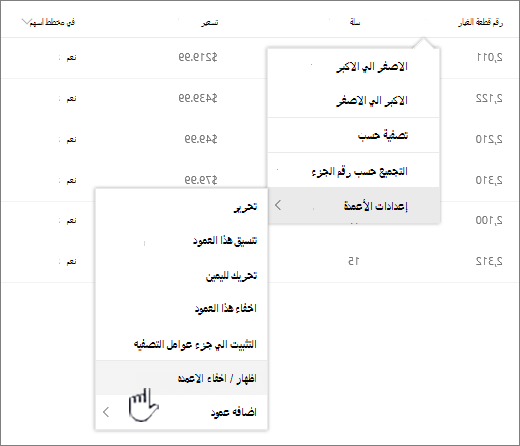
-
في مربع الحوار تحرير أعمدة طريقة العرض، حدد الأعمدة التي تريد إظهارها أو إخفائها أو قم بمسحها.
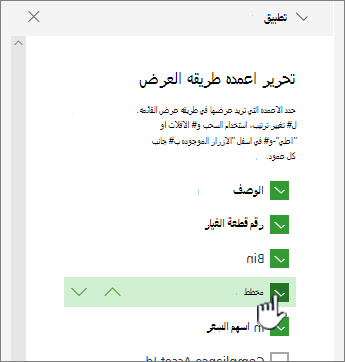
-
انقر فوق تطبيق للحفظ.
-
لحفظ طريقة العرض، انقر فوق عرض

تغيير إعدادات الأعمدة الأخرى لقائمة
يمكنك أيضا تغيير الإعدادات الأخرى للأعمدة مباشرة من القائمة المنسدلة إعدادات العمود.
-
افتح SharePoint التي تريد تحديثها.
-
إذا كنت تريد تغيير الأعمدة في طريقة عرض أخرى غير طريقة العرض الافتراضية، انقر فوق عرض الخيارات

-
انقر فوق السهم إلى بجانب العمود الذي تريد تغييره، ثم حدد إعدادات العمود.
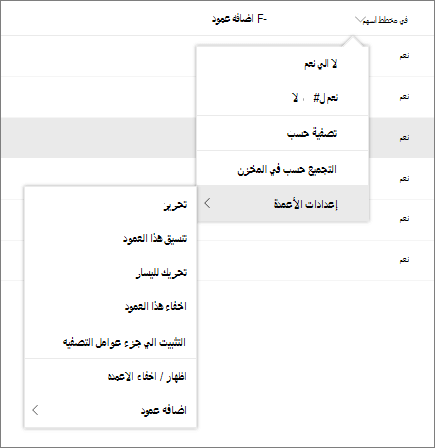
-
في القائمة، حدد التغيير الذي تريد إدخاله، مثل تنسيق العمود أو الانتقال لليمين أو اليسار أو الإخفاء أو إضافة عمود. تختلف الإعدادات استنادا إلى نوع العمود الذي تقوم بتحريره.
لمزيد من المعلومات، راجع أنواع أعمدة الموقع وخياراته وتحرير نص ثري،عمود قائمة في SharePoint .
-
انقر فوق موافق للحفظ.
ترك تعليق لنا
هل كانت هذه المقالة مفيدة؟ إذا كان الأمر كذلك، فالرجاء إطلاعنا في أسفل هذا الموضوع. بخلاف ذلك، فالرجاء إخبارنا ما تفتقده المقالة أو ما الذي لم يكن واضحاً. سنستخدم ملاحظاتك للتحقق مرة أخرى من الحقائق وإضافة معلومات وتحديث هذه المقالة.










